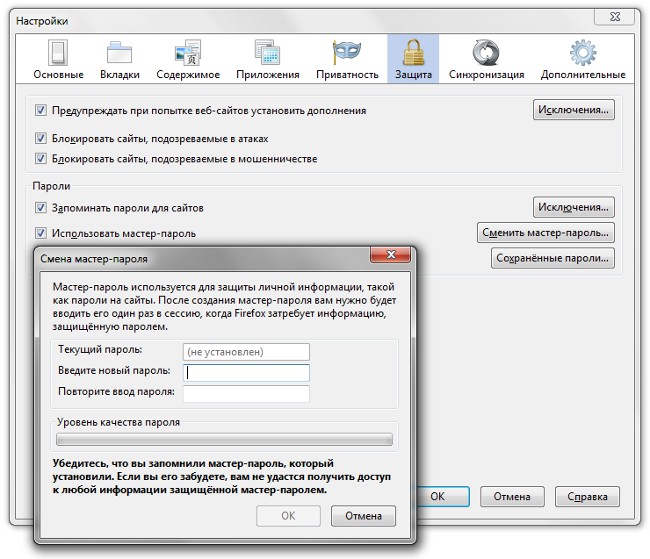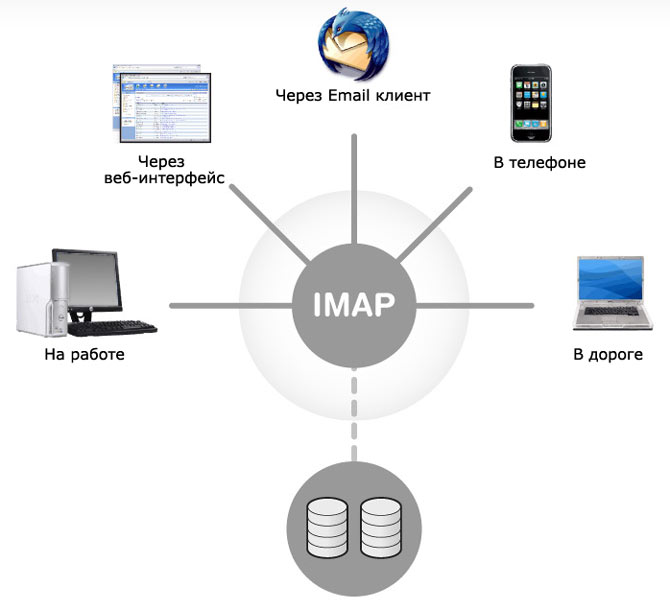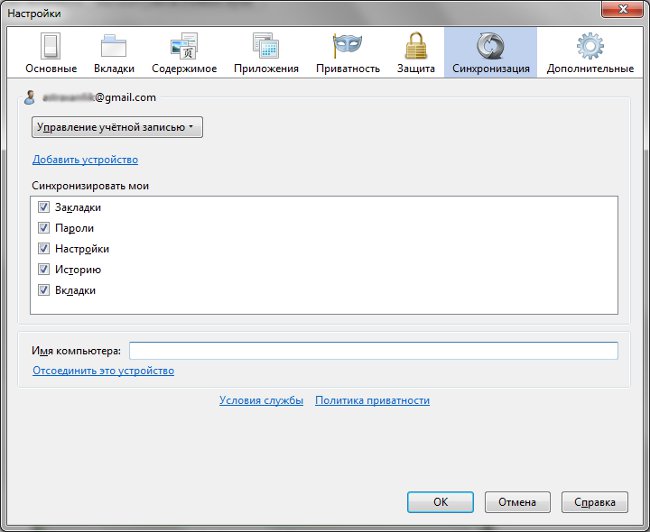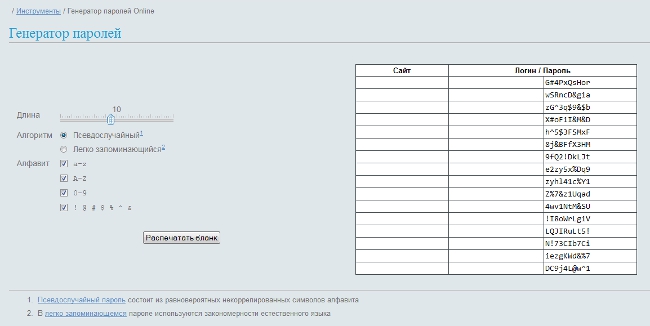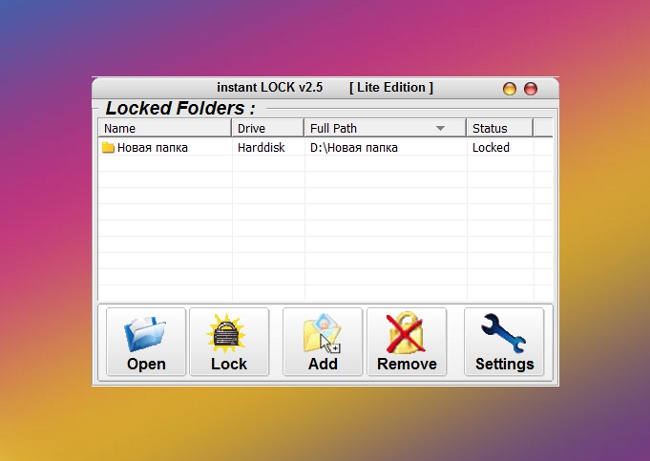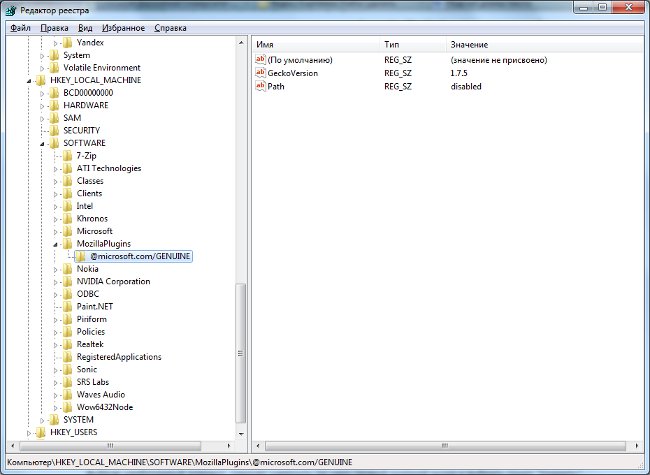Hovedpassord i Firefox
 De fleste brukere bruker funksjonenhusker passord i nettleseren, for ikke å skrive inn hver gang pålogginger og passord på ofte besøkte nettsteder. Men i dette tilfellet er det fare for at tilgang til kontoen din kan få noen som vil bruke nettleseren din. Beskytt dine personlige data i nettleseren Mozilla Firefox vil hjelpe hovedpassord.
De fleste brukere bruker funksjonenhusker passord i nettleseren, for ikke å skrive inn hver gang pålogginger og passord på ofte besøkte nettsteder. Men i dette tilfellet er det fare for at tilgang til kontoen din kan få noen som vil bruke nettleseren din. Beskytt dine personlige data i nettleseren Mozilla Firefox vil hjelpe hovedpassord.Master Password brukes til sikker lagring av passord på ulike nettsteder. Den krypterer passord på en slik måte at det blir mye vanskeligere å trekke dem ut av nettleseren, selv om angriperen har fysisk tilgang til datamaskinen.
I tillegg, Hovedpassordet beskytter tilgangen til sertifikatene dine. Dette er veldig nyttig hvis du for eksempelBruk WebMoney vesken med autorisasjon gjennom sertifikatet. Hvis noen får tilgang til sertifikatet, får han dermed tilgang til lommeboken med alle pengene som er lagret på den. Hovedpassordet vil ikke la dette skje.
Hvordan fungerer hovedpassordet? Når du starter Mozilla Firefox og starteren ny økt, vil nettleseren kreve at du oppgir hovedpassordet når du først prøver å få tilgang til den beskyttede hovedpassordinformasjonen. Når du skriver inn det, får du tilgang til alle lagrede passord og sertifikater. Dermed blir hovedpassordet angitt en gang per økt.
Hvordan sette hovedpassordet i Mozilla Firefox-nettleseren? På Verktøy-menyen, klikk Innstillinger. I innstillingsvinduet som åpnes, gå til kategorien Beskyttelse og merk av i boksen "Bruk hovedpassord". Hvis du ikke har brukt det før, åpnes et vindu for å endre passordet, med en ledetekst for å angi hovedpassordet.
Hovedpassordet du opprettet er nødvendig for å skrive innto ganger i de tilsvarende feltene. Baren nedenfor viser deg kvalitetsnivået til det oppdagede passordet (dvs. hvor trygt det er). Husk at et sikkert passord ikke skal være en enkel kombinasjon av tall eller bokstaver (123456, qwerty, etc.). En av de beste alternativene - en kombinasjon av små og store bokstaver, spesialtegn og tall.
Husk å huske eller skriv ned hovedpassordet (bare lagre ikke papiret med passordet ved siden av datamaskinen). Hvis du glemmer det, vil du ikke lenger kunne få tilgang til informasjonen som er beskyttet av den. Når du er ferdig, klikker du OK.
Hvis du trenger det endre hovedpassordet, deretter gå tilbake til fanen Sikkerhet i nettleserinnstillingene, klikk på "Endre hovedpassord ..." -knappen, skriv inn det gamle hovedpassordet, dobbeltklikk det nye, og klikk deretter OK. det deaktiver hovedpassordet, fjern markeringen i den aktuelle avmerkingsboksen på Beskytt-fanen.
Hva om du har glemt ditt hovedpassord? Det kan ikke gjenopprettes med de vanlige verktøyene i programmet, men det finnes flere måter å tilbakestille hovedpassordet for å installere en ny. For å gjøre dette, skriv inn følgende tekst i nettleserens adressefelt:
krom: //pippki/content/resetpassword.xul
En advarsel vises som etter tilbakestillingHovedpassordet vil også miste de lagrede passordene, private nøkler, personlige sertifikater og skjemadata. Du kan ikke unngå dette - det er en slags "betaling" for et glemt hovedpassord. For å tilbakestille passordet, klikk på Tilbakestill-knappen. Deretter kan du stille inn et nytt passord eller slutte å bruke det.
Det er en annen måte slett masterpassord, men det blir igjen slettet sammen med andre lagrede passord. For å gjøre dette må du manuelt slette passord fra profilmappen din i nettleseren.
Fra Hjelp-menyen, velg "Informasjon forløse problemer ". Den om: støttesiden skal åpnes. I tabellen "Programinformasjon" klikker du på "Åpne den mappen" -knappen. Mappen for din Firefox-profil vil åpne, det vil slette singons.txt og key.db filer.
Master Password er et praktisk alternativ som vil hjelpe deg med å beskytte dine personlige opplysninger. Men det er veldig viktig å komme opp med et sterkt passord og ikke glem det.